
El termostato Nest te permite ajustar la temperatura de tu hogartemperatura directamente desde su teléfono inteligente, pero si no desea que otras personas jueguen con él, aquí le mostramos cómo bloquear su termostato Nest con un código de acceso.
Al igual que con su teléfono inteligente, lo más probable es quedesea un código de acceso habilitado para que otras personas no puedan acceder a sus aplicaciones y otra información. De acuerdo, no es a las aplicaciones y a la información personal a las que otros usuarios desearían acceder en el Nest, pero si alguien más enciende el calor o el aire acondicionado sin que usted lo sepa, eso puede costar más dinero en servicios públicos de lo que podría haber planeado. .
Afortunadamente, es realmente fácil poner un código de acceso en el termostato Nest y evitar que usuarios no autorizados cambien la temperatura y jueguen con otras configuraciones.
Agregar un PIN desde el termostato Nest
Para configurar un código de acceso directamente desde el termostato Nest, comience presionando la unidad para que aparezca el menú principal de la pantalla de inicio y seleccione "Configuración".

Desplácese hacia la derecha y seleccione "Bloquear".

Seleccione "Bloquear" cuando le pregunte si desea bloquear su termostato.

Ingrese un PIN de cuatro dígitos girando la rueda y luego presionando la unidad para pasar al siguiente dígito.

Ingrese el PIN nuevamente.

Luego, ajuste la temperatura mínima a la que permitirá que otras personas la cambien sin necesidad de ingresar el PIN.

También establecerá una temperatura máxima. Puede hacer que esto sea un rango, o usar el mismo número para la temperatura mínima y máxima para evitar cualquier ajuste.

Seleccione "Listo".

Tu Nest Thermostat ahora está bloqueado y también verás un pequeño ícono de candado en la parte inferior, que indica que la unidad está protegida por contraseña.
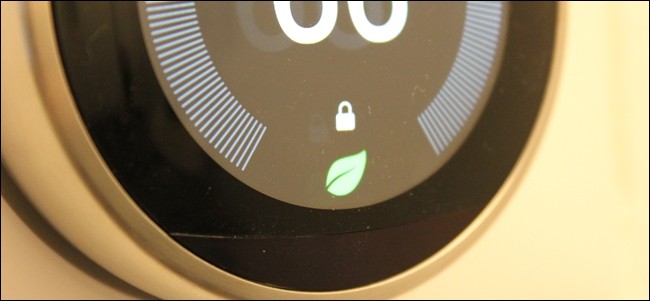
Si alguien más quiere ajustar la temperatura más allá del mínimo o el máximo, o incluso obtener acceso al menú principal de la pantalla de inicio, deberá ingresar el código de acceso para hacerlo.
Agregue un PIN desde su teléfono inteligente
También puede bloquear su termostato Nest directamente desde su teléfono inteligente a través de la aplicación Nest.
Abre la aplicación y selecciona tu termostato Nest en la página de inicio.

Toque el ícono de ajustes en la esquina superior derecha de la pantalla.

Seleccione "Bloquear".

Escriba un PIN de cuatro dígitos.

Ingrese el PIN nuevamente.

Usando las dos perillas deslizantes, ajuste el mínimoy temperaturas máximas. Desafortunadamente, en la aplicación, el rango mínimo es de cuatro grados, por lo que no puede hacer que sean el mismo número y evitar completamente que alguien ajuste la temperatura como puede hacerlo en el propio Nest.
Una vez que establezca un rango, toque "Bloquear" en la parte inferior.
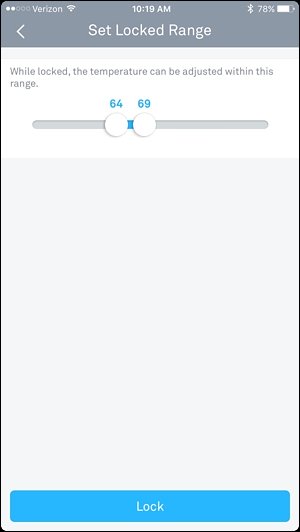
Su Nest Thermostat ahora estará bloqueado, y la aplicación ahora mostrará un botón azul "Desbloquear" en el menú de configuración. Al seleccionar eso, se desbloqueará el termostato y se eliminará la protección del código de acceso.

Si bien deberá ingresar la contraseña sidesea cambiar cualquier cosa en el termostato en sí, no necesitará hacer esto en la aplicación Nest, y será como si el termostato ni siquiera estuviera bloqueado, lo cual es una buena conveniencia.








